
电脑安卓系统卸载程序,电脑上卸载安卓系统程序的完整指南
时间:2024-12-23 来源:网络 人气:
电脑上卸载安卓系统程序的完整指南
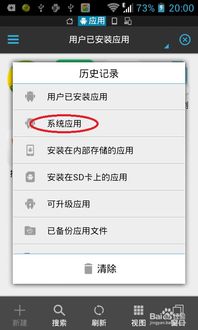
随着智能手机的普及,越来越多的用户开始使用安卓系统。有时候系统自带的程序或者第三方应用可能会占用大量存储空间,影响手机性能。本文将为您详细介绍如何在电脑上卸载安卓系统程序,让您轻松管理手机存储空间。
一、准备工作
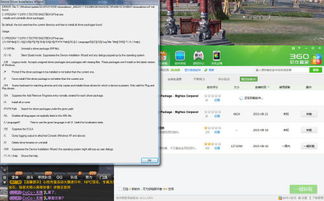
在开始卸载安卓系统程序之前,请确保您已经完成了以下准备工作:
电脑一台,已安装ADB(Android Debug Bridge)工具。
安卓设备,确保已开启USB调试模式。
数据线一根,用于连接电脑和安卓设备。
二、开启USB调试模式
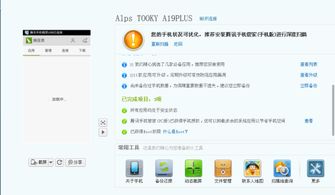
1. 进入安卓设备的“设置”。
2. 滚动至底部,找到“关于手机”或“关于设备”。
3. 连续点击“版本号”或“设备型号”,直到屏幕出现提示“您已进入开发者模式”。
4. 返回“设置”界面,找到“开发者选项”。
5. 在“开发者选项”中,找到“USB调试”并开启。
三、连接电脑并安装ADB工具
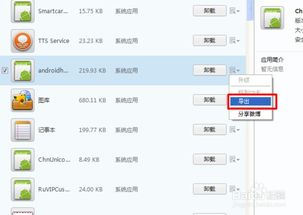
1. 使用数据线将安卓设备连接到电脑。
2. 在电脑上下载ADB工具,解压到合适的位置。
3. 在电脑上打开命令提示符或终端,切换到ADB工具所在的目录。
4. 输入“adb devices”命令,检查设备是否已连接成功。
四、卸载安卓系统程序
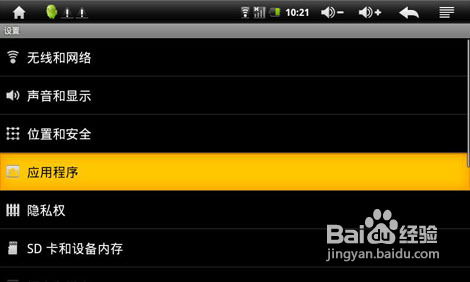
1. 在命令提示符或终端中,输入以下命令卸载程序:
adb shell pm uninstall -k --user 0 app包名
其中,app包名是指您要卸载的应用的包名。您可以在手机的“设置”-“应用管理”中找到应用的包名。
2. 按回车键执行命令,等待卸载完成。
五、恢复已卸载程序

1. 如果您想恢复已卸载的程序,可以通过以下方法进行:
从应用商店重新安装。
使用APK文件安装。将APK文件复制到电脑,然后使用以下命令安装:
adb install -r app路径
其中,app路径是指APK文件在电脑上的路径。
六、注意事项
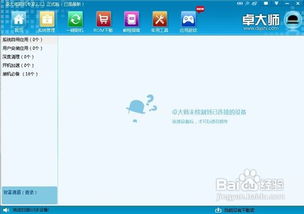
1. 在卸载程序之前,请确保您已经备份了重要数据。
2. 卸载系统自带程序可能会影响系统稳定性,请谨慎操作。
3. 如果您不确定某个程序的包名,可以在手机上搜索该程序的名称,然后查看包名。
相关推荐
教程资讯
教程资讯排行













